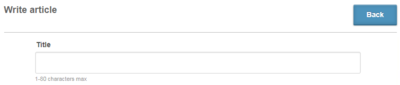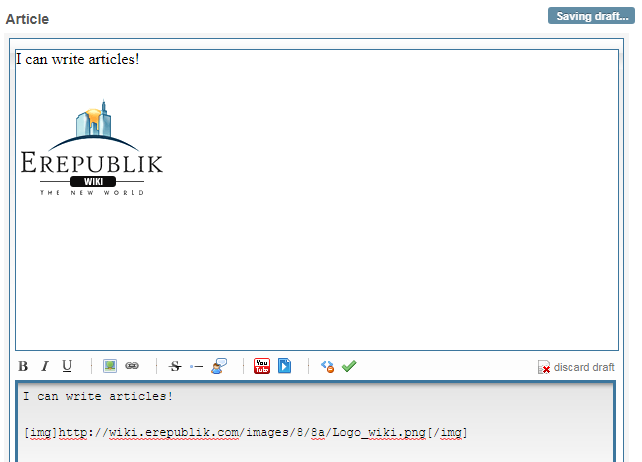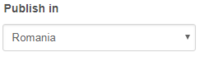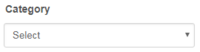Escrevendo um Artigo
| Languages: | ||||||||||||||||||||||||||||||||||||||||||||||||||||||||||||||||
| ||||||||||||||||||||||||||||||||||||||||||||||||||||||||||||||||
| Media Module |
|---|
|
Jornal • Escrever artigo • Artigo • Director de impressa • Subscrições |
Os Artigos de um Jornal são um exemplo das várias formas de comunicação existentes no eRepublik.
Cidadãos e organizações poderão criar artigos, case eles possuam seu próprio jornal. No entanto, antes, os escritores deverão ficar atentos com as Regras, principalmente as que constituem spam, como as listadas em Regras em Adendo.
Contents
Criando um Título
Os artigos não serão publicados sem um título. Além disso, um bom título poderá atrair diversos leitores para o seu jornal, enquanto um título desinteressante poderá torná-lo ignorado.
Escrevendo e Formatando
Escreva seu texto no espaço fornecido. Você poderá alterar o tamanho desse espaço de edição, basta clicar e segurar o canto inferior esquerdo do espaço de edição, e arrastar usando seu mouse. Você também poderá inserir imagens, além de usar diversas formatações e modelos.
Usando a ferramenta de formação para adicionar estilos
No topo do editor, você verá uma linha de botões. Essa barra de ferramentas lhe concederá algumas opções de formatação. Para adicionar um estilo, por exemplo, você terá de grifar o trecho do texto, no qual você deseja aplicar a formatação, e depois selecionar o botão desejado.
![]()
Opções de Estilos de Texto
- - Aplica negrito ao texto do artigo.
- - Aplica itálico ao texto do artigo.
- - Aplica sublinhado ao texto do artigo.
- - Aplica
tachadoao texto do artigo.
Links e Imagens
- - Inseri uma imagem ao artigo (uma janela se abrirá pedindo para você adicionar o endereço da imagem).
- - Inseri uma Url (endereço eletrônico) ao artigo. Dica: Selecione o texto antes de pressionar o botão URL para que o texto se torne o link.
- - Inseri um endereço de e-mail ao texto.
Outras funções
- - Apertando o botão, você pré-visualiza o texto.
- - Deleta o esboço do artigo não publicado.
Usando códigos manuais e estilos
Se você não quiser usar a barra de ferramentas oferecida pelo Erepublik, ou apenas não encontrar o estilo desejado, você poderá adicionar a formatação manualmente, escrevendo o BBcode no artigo. Você pode usar o código constantes na tabela a seguir:
| Format | BBCode | Use | Result in Article | ||
|---|---|---|---|---|---|
| Links | [url] [/url] | [url]http://www.exemplo.com[/url] | http://www.exemplo.com | ||
| Links dentro do Texto | [url=] [/url] | [url=http://www.examplo.com ]Um Link[/url] | Um link. | ||
| Imagens | [img] [/img] | [img]imagem_link[/img] | (imagem) | ||
| Negrito | [b] [/b] | [b]Texto em Negrito.[/b] | Texto em Negrito. | ||
| Itálico | [i] [/i] | [i]Texto em Itálico.[/i] | Texto em Itálico. | ||
| Sublinhado | [u] [/u] | [u]Texto Sublinhado.[/u] | Texto Sublinhado. | ||
| Tachado | [s] [/s] | [s]Texto Tachado.[/s] | |||
| Sobrescrito | [sup] [/sup] | x[sup]2[/sup] | x2 | ||
| Subscrito | [sub] [/sub] | H[sub]2[/sub]O : Água | H2O : Água | ||
| E-mails | [email] [/email] | [email]me@something.com[/email] | me@something.com | ||
| E-mails dentro do texto | [email=] [/email] | [email=me@something.com]Meu e-mail[/email] | Meu e-mail | ||
| Linha | ----- | ----- | |||
| Colunas | [columns][nextcol][/columns] | [columns]primeiro[nextcol]segundo[/columns] |
| ||
| À Esquerda | [left][/left] | [left]texto[/left] | texto | ||
| Centralizar | [center][/center] | [center]texto[/center] | texto | ||
| À Direita | [right][/right] | [right]texto[/right] | texto | ||
| Recuo | [indent][/indent] | [indent]texto[/indent] |
|
Nota1: O BBCode para mudar o tamanho da fonte, que antes funcionava, não funciona mais.
Nota2: Os BBCode estão em Negrito para diferenciar a maneira de formatação. Os links estão em Azul, os links de imagens estão em Vermelho, e os e-mails estão em Verde.
Nota3: Alguns códigos famosos, como o que vinculava uma cor ao texto e que mudava o tipo da fonte, não foram implementados para o Módulo de Jornal.
Nota4: O BBCode para Linha será formado com "-", e você precisará colocar mais de 5 "-" para fazer uma linha. Já para forma uma fila de linhas, você deverá colocar espaços entre as 5 "-".
Emoticons
País Alvo e Categoria
Depois de ter escrito o seu artigo, você precisará escolher em qual país publicará através do menu pendente.
Além disso, uma categoria precisará ser especificada entre as seis disponíveis: Primeiros Passos no eRepublik, Ordens de Batalha, Análises de Guerra, Análises e Debates Políticos, Assuntos Financeiros, ou Entretenimento e Interações Sociais.
Se você colocar o seu artigo em uma categoria incorreta, os Moderadores poderão mudar seu artigo para a categoria correta.
Uma vez que você escolher o pais de destino e a categoria, você será capaz de publicar o seu artigo.
Publicando
Revise seu artigo uma vez mais e então clique "Publicar". Uma taxa de publicação pode ser requerida de acordo com a tabela seguinte[1]:
| País | Taxa de Publicação por Artigo |
|---|---|
| País da Cidadania | Sem Custos |
| País em guerra direta com seu país de cidadania | 10 ouros* |
| País com um Embargo Comercial com seu país de cidadania (ou vice-versa) | 15 ouros* |
| Outros Países | 2 ouros |
Lembre-se de checar o seu artigo depois, para ler e responder os comentários dos seus leitores!
- Nota
- Tenha em mente:
- Nenhum artigo poderá ser publicado por uma hora após a última publicação;
- Os artigos não serão editáveis ou deletáveis após 30 dias da sua publicação[2].
Perguntas Mais Frequentes
- Pergunta: Há restrição quanto a largura e altura de uma imagem postada no artigo?
- Resposta: A largura das imagens postadas é restrita à 675 pixels.
Veja também
- As Regras dos Artigos
- [Ferramenta] Editor de Artigo WYSIWYG por eRepublik-Deutschland.de
- [Ferramenta] A mais incrível edição de artigos de todos os tempos! por Santirub
- [Ferramenta] Uma simples eEdição por Tmin10
Notas
- ↑ A taxa de publicação foi introduzida com a Publique Artigos Mundialmente atualização no Dia 2,494.
- ↑ Juntamente com Publique Artigos Mundialmente, este limite de tempo foi introduzido no dia 2,494.